
| やりたいことがすぐに探せる! |  |
| ネットワークの特長に関する基礎的な情報 |  |
| ウェブブラウザーで管理する > ウェブブラウザーを使用してインターネットファクスを設定する(MFC-9970CDWのみ) > サーバー設定 |  |
 |  |
|
|
ウェブブラウザーを起動する
|
|
|
ウェブブラウザーのアドレス入力欄にhttp://XXXXX/を入力する
[XXXXX]はご使用になる本製品のIPアドレスです。
例)本製品のIPアドレスが192.168.1.3の場合
ウェブブラウザーにhttp://192.168.1.3/と入力します。 |
|
|
本製品のウェブページから[ネットワーク設定]−[プロトコル設定]をクリックする
[ネットワーク設定]をクリックした後、ユーザー名とパスワードを入力する画面が表示された場合は、[ユーザー名]と[パスワード]を入力し、[OK]をクリックします。
お買い上げ時のユーザー名は“admin”で、パスワードは“access”に設定されています。
|
|
|
「POP3/SMTP」のチェックボックスにチェックを入れ、[OK]をクリックする
コンピューターの再起動を促す画面が表示されますので[No]をクリックしてください。「プロトコル設定」画面に戻ります。
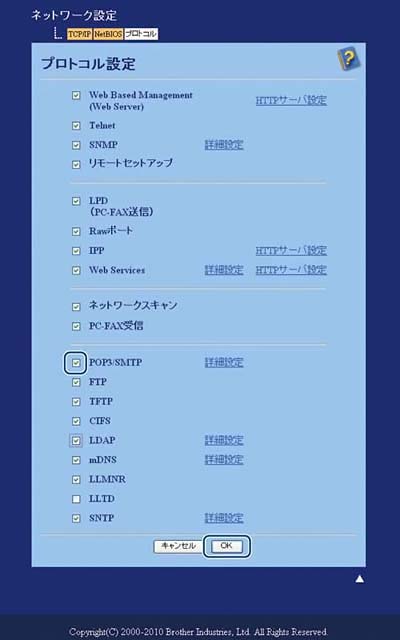 |
|
|
「POP3/SMTP」の[詳細設定]をクリックする
|
|
|
必要に応じて下記の設定を行い、[OK]をクリックする
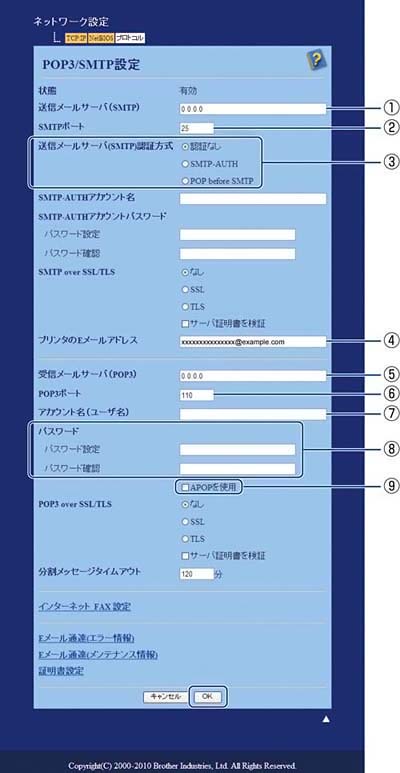 ① 送信メールサーバ(SMTP)
ネットワーク上のSMTPメールサーバー(送信用サーバー)のIPアドレス、またはサーバー名を指定します。
インターネットファクス機能を使用する上で正しく入力されている必要があります。
(例:smtp.xyz.com、または192.168.001.098)
② SMTPポート
SMTPメールサーバー(送信用サーバー)のポートを指定します。
メールサーバー管理者、またはお使いのインターネットサービスプロバイダーから変更の指示があったときなどに必要に応じて設定してください。
③ 送信メールサーバ(SMTP)認証方式
ユーザー認証を必要とするセキュリティの高いSMTPサーバーを経由してEメールを送信するには、SMTP認証の設定が必要です。
初期値は[認証なし]に設定されています。
④ プリンタのEメールアドレス
本製品のEメールアドレスを入力します。
⑤ 受信メールサーバ(POP3)
ネットワーク上のPOP3メールサーバー(受信用サーバー)のIPアドレス、またはサーバー名を指定します。
インターネットファクス機能を使用する上で正しく入力されている必要があります。
(例:pop.xyz.com、または192.168.001.099)
⑥ POP3ポート
POP3メールサーバー(受信用サーバー)のポートを指定します。
⑦ アカウント名(ユーザ名)
POP3メールサーバー(受信用サーバー)にアクセスするためには、アクセス用アカウントとパスワードが必要になります。ここでは、アクセス用アカウント名(ユーザー名)の設定をします。
⑧ パスワード
POP3メールサーバー(受信用サーバー)にアクセスするためには、アクセス用アカウントとパスワードが必要になります。ここでは、アクセス用アカウントと対になるパスワードの設定をします。
⑨ APOPを使用
アカウントやパスワードのセキュリティを保つために、APOP(Authenticated Post Office Protocol)を有効にできます。
●ウェブブラウザーでSMTPポート番号も変更できます。これは、ご使用のISP(インターネットサービスプロバイダー)が「Outbound Port 25 Blocking(OP25B)」サービスを実施している場合に便利です。
SMTPポート番号をISPがSMTPサーバーで使用している特有の番号(例:ポート587)に変更することで、SMTPサーバー経由でEメールを送信できるようになります。 ●SMTPサーバー認証を有効にする場合は、「送信メールサーバ(SMTP)認証方式」の[SMTP-AUTH]を選択する必要があります。
●「POP before SMTP」と「SMTP-AUTH」の両方を使える場合は、「送信メールサーバ(SMTP)認証方式」の[SMTP-AUTH]を選択することをおすすめします。
●「送信メールサーバ(SMTP)認証方式」を[POP before SMTP]に設定すると、「受信メールサーバ(POP3)」の設定が必要となります。また、[APOPを使用]をチェックして、APOP方式を使用することもできます。
●詳細については、ウェブブラウザ−のPOP3/SMTP設定のヘルプ
|
|
|
設定を変更した場合は、[OK]をクリックする
[Eメール送信/受信設定のテスト]画面が表示されます。
|
|
|
現在の設定をテストしたい場合は、送信先アドレスを入力し[OK]をクリックする
Eメール設定のテスト結果画面が表示されます。
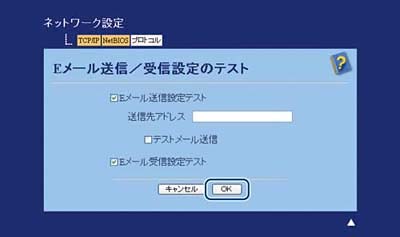 |
 |  |